本文摘自网络,侵删!
很多小伙伴都遇到过win7系统手动开启Windows Event Log出现“4201错误”的困惑吧,一些朋友看过网上零散的win7系统手动开启Windows Event Log出现“4201错误”的处理方法,并没有完完全全明白win7系统手动开启Windows Event Log出现“4201错误”是如何解决的,今天小编准备了简单的解决办法,只需要按照1.点击开始菜单,然后输入资源管理器并单击回车。 2.在资源管理器上方的地址栏中输入路径:C:\windows\system32\logfiles\wmi\RTbackup并单击回车,找到RTbackup文件夹之后,右键点击并选择属性。的顺序即可轻松解决,具体的win7系统手动开启Windows Event Log出现“4201错误”教程就在下文,一起来看看吧!
1.点击开始菜单,然后输入资源管理器并单击回车。
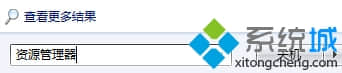
2.在资源管理器上方的地址栏中输入路径:C:\windows\system32\logfiles\wmi\RTbackup并单击回车,找到RTbackup文件夹之后,右键点击并选择属性。

3.在弹出来的属性窗口中,咱们切换到“安全”这一栏,然后点击下方的编辑按钮。
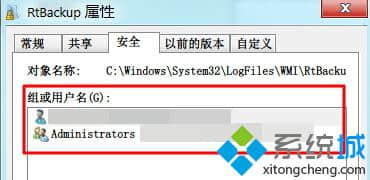
4.在弹出来的权限窗口中,咱们点击添加,然后会弹出一个“选择用户或组”的窗口,咱们将用户“system”添加进去,然后点击确定退出窗口。
5.再次返回RTbackup权限设置窗口,然后在下方的system权限下将完全设置后面勾选的选项更改为“允许”。
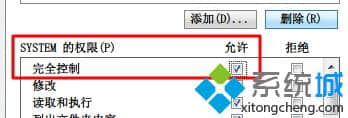
6.最后,咱们再弹出来的windows安全窗口中点击“是”,然后退出窗口就可以完成设置了。
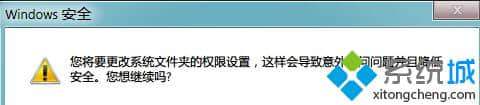
相关阅读 >>
win7系统安装.net framework 4.0失败的解决方法
win7系统提示“与宽带连接的连接已经闲置20分钟”的解决方法
更多相关阅读请进入《win7》频道 >>




